php小编苹果为您介绍win10开机登录界面进去只有鼠标黑屏的处理操作。遇到这种情况,可能是由于系统文件损坏或驱动问题导致的。解决方法包括修复系统文件、卸载最近安装的程序、更新显卡驱动等。本文将详细讲解操作步骤,帮助您快速解决这一问题,让您的电脑恢复正常使用状态。
1、按键盘上的Ctrl Alt Del组合键,打开任务管理器,如图所示:
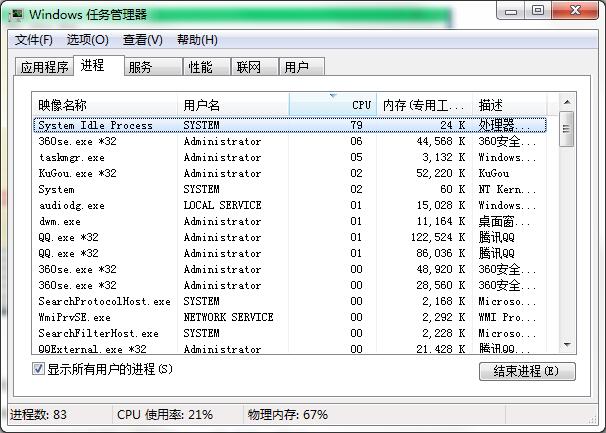
2、在窗口中,点击文件→运行新任务,输入Explorer.exe,勾选以系统管理权限创建此任务,点击确定即可,如图所 示:
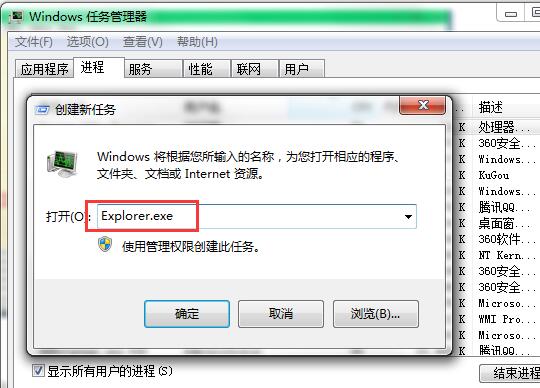
3、接着按win r打开运行窗口,输入regedit打开注册表编辑器,如图所示:
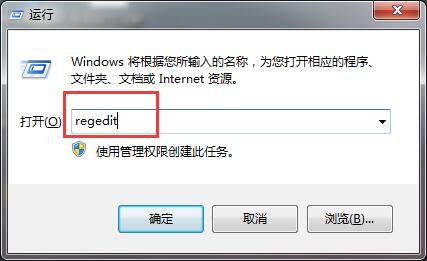
4、依次打开:HKEY_Local_MACHINESoftwareMicrosoftWindows NTCurrentVersionWinlogon,在右侧窗口中,找到shell,如图所示:
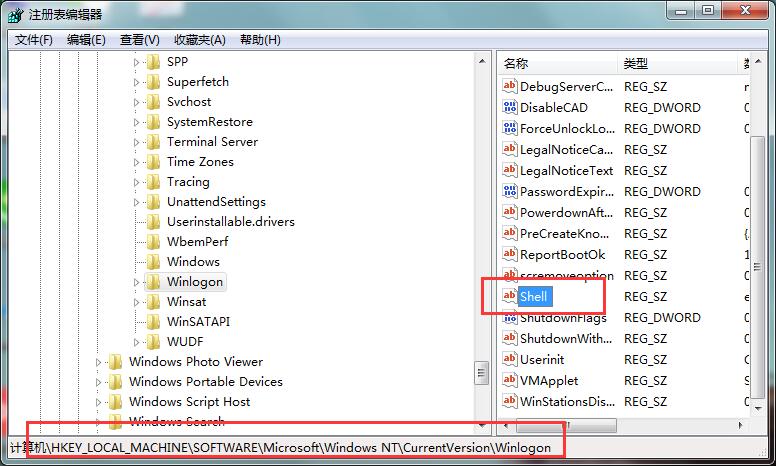
5、在界面中,将数值数据改为explorer.exe,点击确定即可,如图所示:
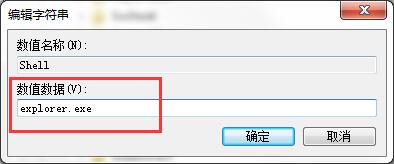
以上是win10开机登录界面进去只有鼠标黑屏的处理操作讲解的详细内容。更多信息请关注PHP中文网其他相关文章!




